Guia Completo: Como Desativar o Controle Parental no iPhone e Android [Compatível com iPhone 16 e iOS 18]
Como desativar os controles parentais sem a senha devido à família não estar presente? Também preciso manter todos os meus aplicativos e arquivos sem danificar nada no computador.
A internet e dispositivos móveis são amplamente utilizados, e todos têm acesso a eles. Embora os adultos sejam inteligentes o suficiente para entender que conteúdo consumir, as crianças ainda precisam de orientação e controle. É aqui que entra o recurso de controle parental. No entanto, pode haver uma situação em que você precise desativar os controles parentais.
Remover os controles parentais com uma senha é bastante simples, mas como desativar os controles parentais sem ter a senha? Vamos discutir os métodos eficazes aqui, incluindo suporte para iOS 18 e iPhone 16.
- Como Desativar os Controles Parentais Sem Senha no iPhone?
- Como Desativar os Controles Parentais Sem Senha no Google Play do Android?
- Como Desativar os Controles Parentais Sem Senha no Fortnite?
- Como Desativar os Controles Parentais no Fortnite COM A SENHA
- Como Remover os Controles Parentais no Fortnite SEM TER A SENHA
- Como Desativar os Controles Parentais no Nintendo Switch Sem Senha?
Como Desativar os Controles Parentais Sem Senha no iPhone?
Os seguintes métodos demonstram como remover os controles parentais no iPhone facilmente:
1. Se Livre dos Controles Parentais Sem Senha no iPhone [Sem Perda de Dados]
O Tenorshare 4ukey pode potencialmente ajudá-lo a desativar os controles parentais sem senha em seu iPhone ou iPad. O melhor? Não causará perda de dados, todos os seus dados serão mantidos durante o processo.
Veja como excluir os controles parentais sem senha usando o Tenorshare 4uKey:
- Baixe e instale o Tenorshare 4uKey em um PC ou Mac.
- Selecione o Código de Tempo de Tela e conecte seu iPhone ao computador.
- Clique em Iniciar para iniciar a remoção do MDM.
- Após o recurso Encontrar Meu ser desativado, o programa remove imediatamente o código de acesso.


Observação: Desative o recurso Encontrar Meu antes de prosseguir para o próximo passo.

Depois que o bloqueio for ignorado, você pode ir para as configurações e desativar os controles parentais.
Desativar Controle Parental Sem Senha no iPhone Com iTunes [Perda de Dados]
Restaurar o iPhone usando o iTunes é uma das melhores maneiras de remover os controles parentais do dispositivo. Quando você restaura o iPhone, todos os dados e configurações, incluindo o Código de Tempo de Tela, são removidos, desativando os controles parentais.
Aqui estão os passos de como se livrar dos controles parentais sem senha no iPhone usando o iTunes:
- Conecte seu iPhone ao computador e toque no botão Confiar em seu iPhone se o pop-up aparecer.
- Abra o aplicativo iTunes no sistema.
- Selecione seu dispositivo e clique no botão Restaurar iPhone.
- Clique em Restaurar para confirmar a ação.
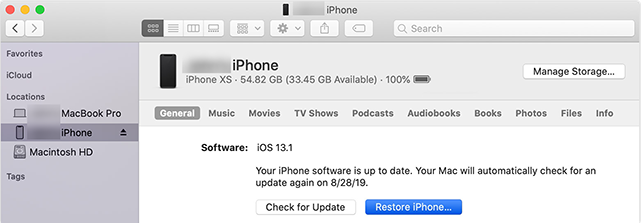
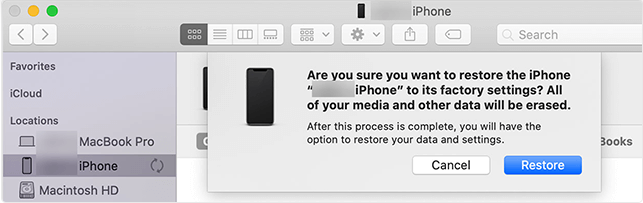
Após o processamento, seu telefone aparecerá novo com configurações padrão e sem dados. Agora você pode configurá-lo conforme sua escolha.
Como Desativar os Controles Parentais Sem Senha no Google Play do Android?
O Google Play é um aplicativo integrado no sistema operacional Android que permite aos usuários instalar programas e aplicativos. Ele contém todos os tipos de aplicativos, incluindo jogos, redes sociais, educação, entretenimento e alguns aplicativos que podem não ser apropriados para crianças. Portanto, a Google Play Store permite que você defina restrições sobre os aplicativos que seu filho pode acessar e instalar em seu telefone.
Você pode remover o controle parental de dispositivos Android com pouco esforço usando a Google Play Store da seguinte forma:
- Abra as Configurações no dispositivo Android e vá para as configurações de Aplicativos
- Role para baixo até encontrar a Google Play Store e toque nela.
- Clique nos botões Limpar Dados e Limpar Cache. Isso remove todos os dados e configurações da Google Play.
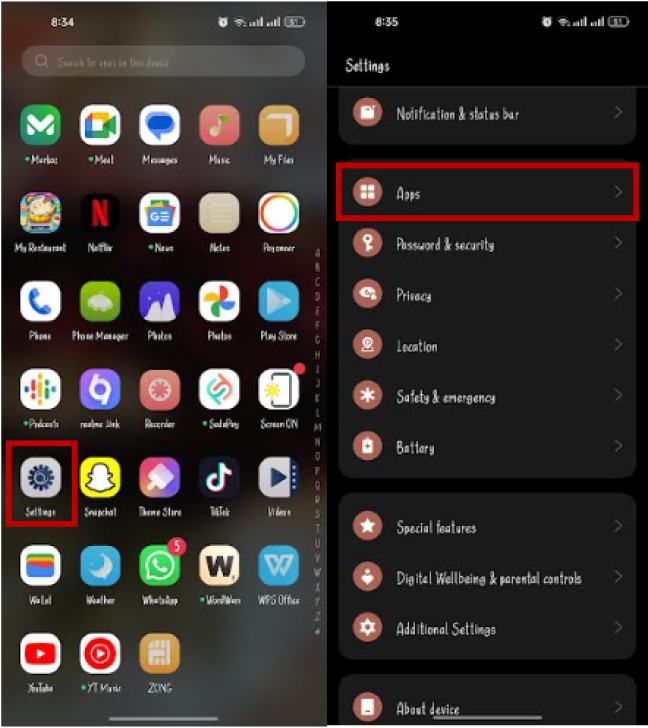
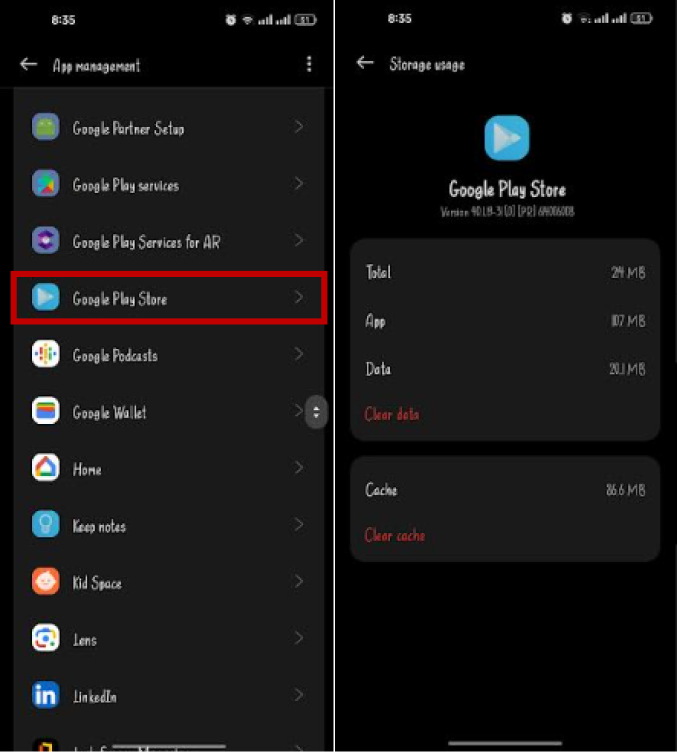
Assim é que você desativa os controles parentais sem senha no Google Play.
Como Desativar os Controles Parentais Sem Senha no Fortnite?
Se você configurou os controles parentais na plataforma de videogame de seu filho e agora deseja removê-los, é necessário ter uma senha. Remover os controles parentais de qualquer programa requer a inserção de uma senha e PIN válidos. No entanto, às vezes, você pode esquecer o PIN válido.
Esta seção discutirá como remover os controles parentais dentro do Fortnite com e sem uma senha.
Como desativar os controles parentais no Fortnite COM A SENHA
Você pode desativar os controles parentais no Fortnite com uma senha da seguinte maneira:
- Inicie o Fortnite e clique no ícone do menu no canto superior direito da tela.
- Escolha a opção Controles Parentais.
- Digite o PIN de 6 dígitos e clique em Avançar.
- Escolha a opção Desativar Controles Parentais e clique em Confirmar.
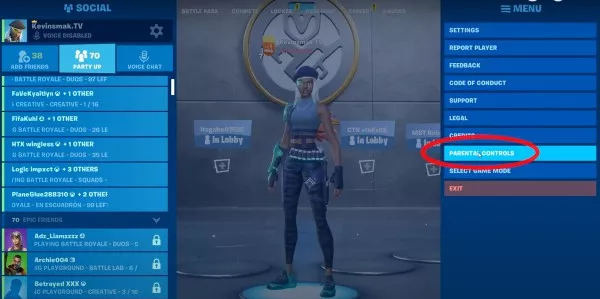
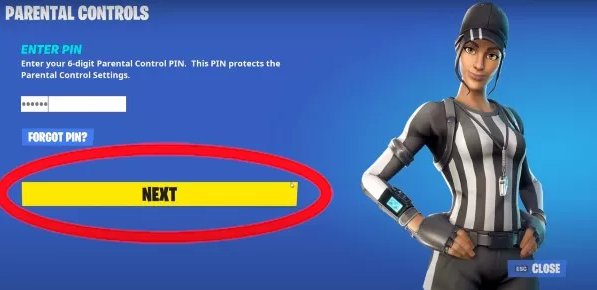
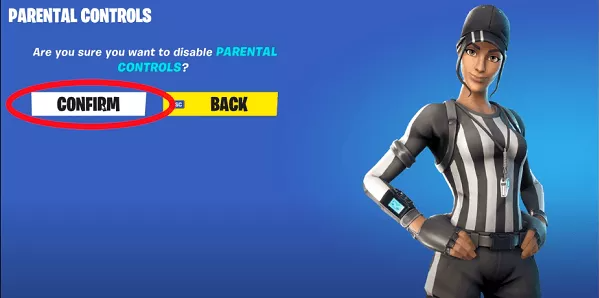
Os controles parentais não serão mais impostos no Fortnite.
Como remover os controles parentais no Fortnite SEM TER A SENHA
Se você falhou em lembrar a senha ou o PIN associado, você pode redefini-lo no site da Epic Games da seguinte forma:
- Acesse o site oficial da Epic Games e faça login em sua conta.
- Vá para Controles Parentais e clique em Supervisionar Configurações da Loja.
- Clique em "Esqueceu seu PIN" quando solicitado a inserir o PIN/senha.
- Um e-mail será enviado para o endereço registrado, então verifique seu e-mail.
Se você não receber nenhum e-mail, um e-mail válido está conectado à conta, e instruções para redefinir a senha são enviadas para esse e-mail.
Como Desativar os Controles Parentais no Nintendo Switch SEM SENHA
Você pode desativar os controles parentais no Nintendo Switch se esqueceu o PIN recuperando o PIN mestre da seguinte forma:
- Acesse Configurações do Sistema (ícone de engrenagem na tela inicial).
- Selecione Alterar Configurações dos Controles Parentais.
- Pressione o ícone – para iniciar a Ajuda.
- Insira o número de pergunta e o número de série do console.
- Abra o navegador e vá para https://parentalcontrols.nintendo.com/?sys=switc.
- Selecione sua região e concorde com os Termos e Condições.
- Insira o número de pergunta e o número de série do console e clique em Usar esses números.
- Insira suas informações de contato e clique em Confirmar Informações de Contato.
- Clique em Concordo quando solicitado por uma taxa de $0.50.
- Obtenha a chave mestra de seu e-mail e selecione Inserir Chave Mestra no Nintendo Switch.
- Insira a Chave Mestra e selecione o nível de restrição.
- Por último, clique em Salvar e depois em OK.
Os controles parentais serão removidos do Nintendo Switch.
Conclusão
Os controles parentais aliviaram os pais preocupados com o consumo de internet ou uso de dispositivos móveis por seus filhos. Esse recurso salvou muitas crianças de serem prejudicadas, permitindo que os pais monitorem as atividades de seus filhos.
Neste artigo, discutimos como desativar os controles parentais sem senha com diferentes métodos. Recomendamos fortemente o uso do Tenorshare 4ukey para ajudar, pois não causará perda de dados e é bastante fácil de usar.

4uKey
Desbloqueie facilmente o código de acesso do iPhone / Apple ID / Bloqueio de Ativação do iCloud / MDM
Desbloqueio 100% garantido







